发布时间:2021-09-06 11: 05: 10
在本节中,会继续介绍如何让两组碰撞的粒子产生碰撞效果。如图1所示,可以看到,底部出生的粒子碰撞到方体内出生的粒子时,方体内的粒子出现弹起的效果。以上效果会涉及到RepBounce节点的应用,接下来,一起详细了解下具体操作过程吧。
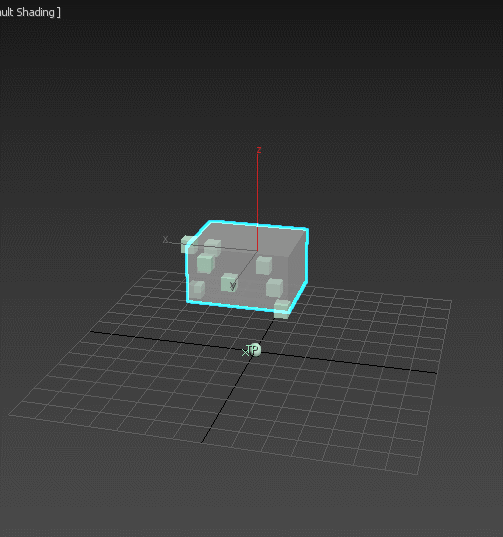
一、创建新动力学组
如图2所示,我们先来看下已创建的两组粒子出生效果。
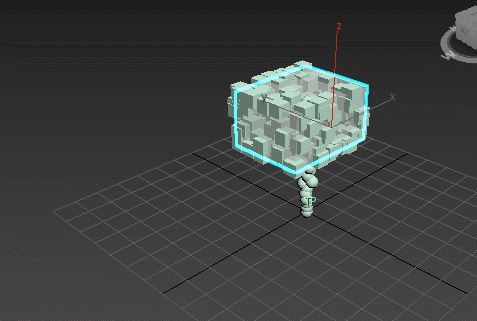
然后,在原有的动力学系统中创建新的动力学组。
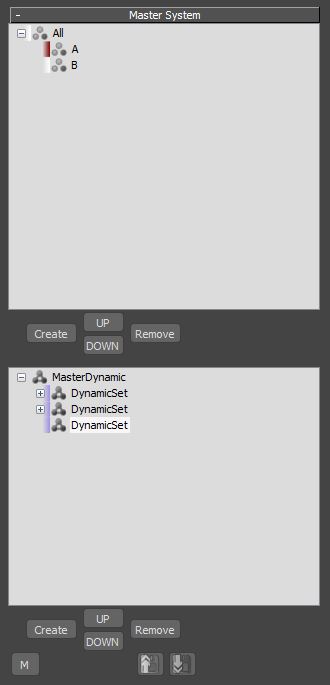
二、制作碰撞弹开效果
然后,打开新创建的动力学组,创建PPassAB节点,该节点可支持粒子间的交互与碰撞效果。
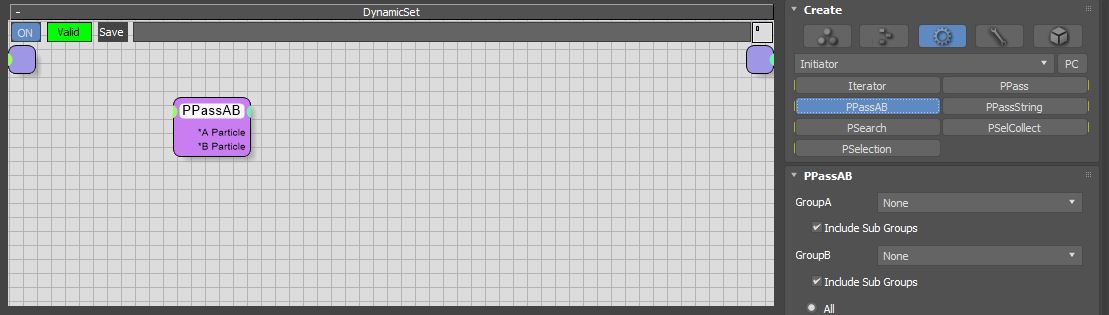
接着,创建RepBounce节点,该节点可创建不同粒子组间的排斥反弹效果。
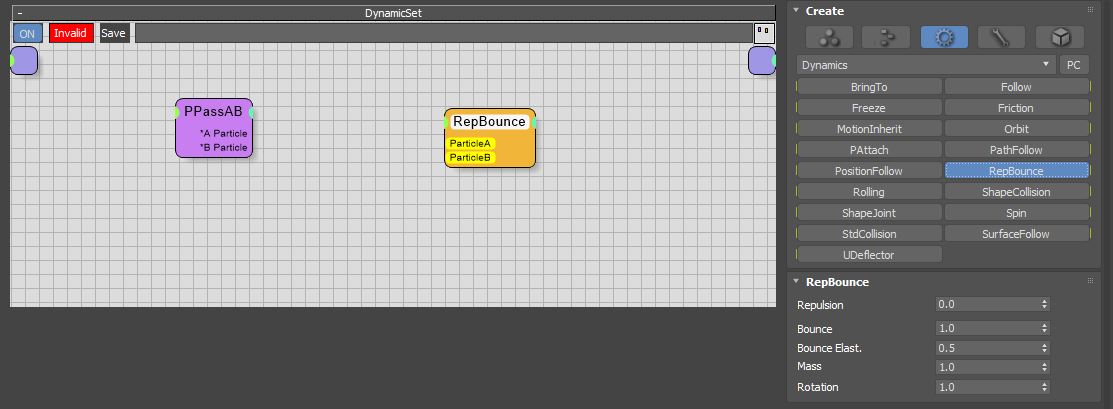
完成PPassAB与RepBounce节点的创建后,如图5所示,分别将PPassAB节点的A Particle、B Particle输出端口与RepBounce节点的Particle A、Particle B输入端口相连接。

完成以上设置后,初步看一下碰撞效果,如图7所示,粒子间的碰撞反弹效果似乎不太明显。
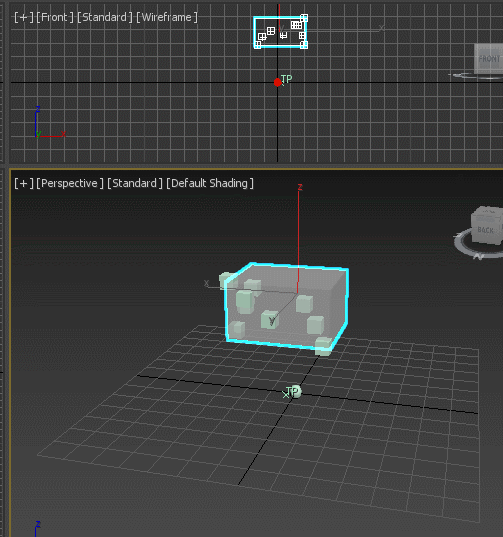
为了让反弹效果更明显,我们需要添加Distance节点(Condition-Standard-Distance),让两个粒子组在一定的距离内触发碰撞反弹效果。
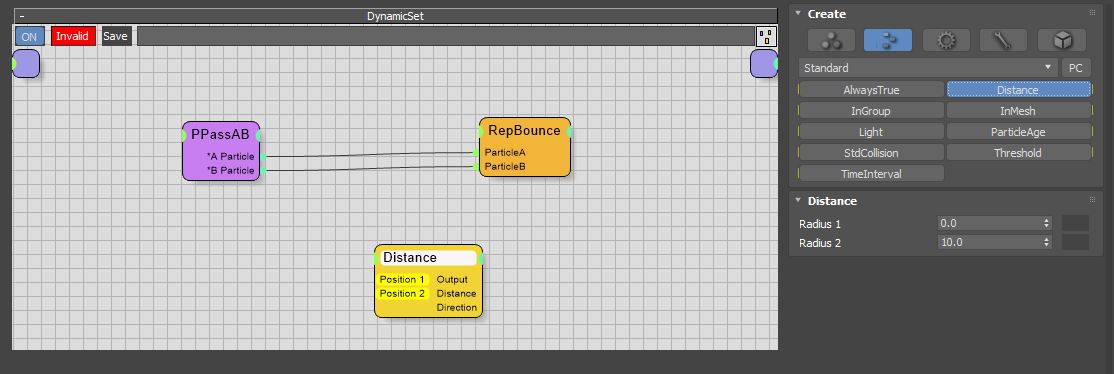
完成Distance节点的创建后,将各个节点按照如图9所示的方式连接。
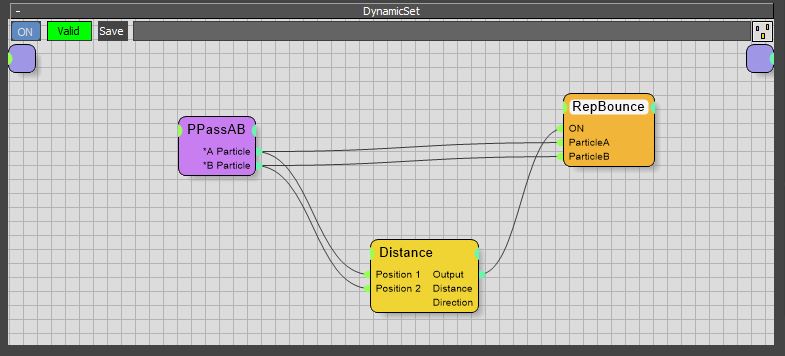
最后,如图10所示,将Distance节点的距离范围设为0-1个单位。
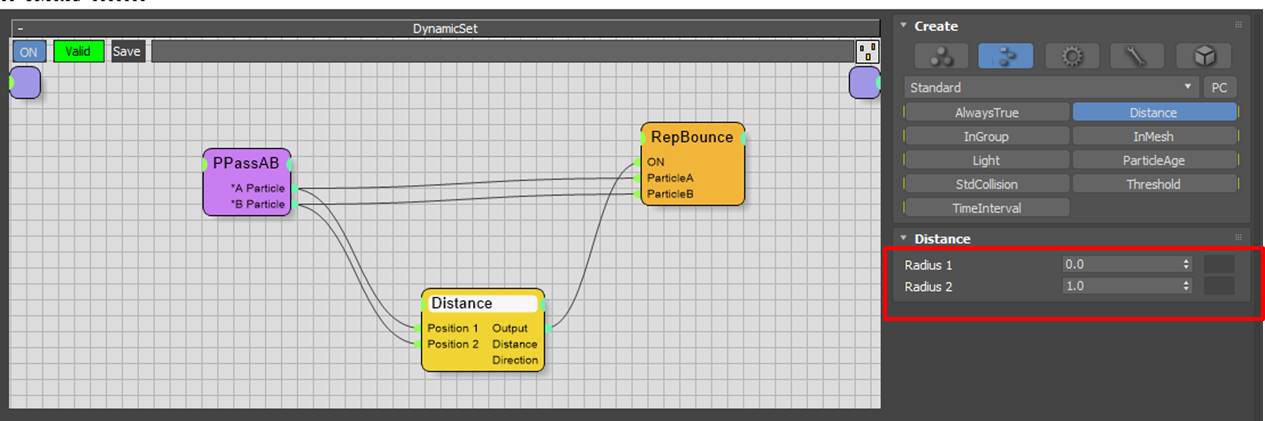
完成以上设置后,当粒子组A与粒子组B之间的距离位于0-1个单位之间时,就会输出后续的碰撞弹开效果。

三、小结
综上所述,通过连接thinkingParticles的PPassAB、RepBounce、Distance节点,可构建出两个粒子组间的交互碰撞弹开效果。
PPassAB节点用于传递两个粒子间的交互信息,RepBounce节点用于构建排斥弹开效果,Distance节点用于判断粒子交互效果发生的距离。
作者:泽洋
展开阅读全文
︾
读者也喜欢这些内容:
thinkingParticles粒子特效插件在哪儿下载 thinkingParticles下载方法
thinkingParticles是一款广泛应用于电影、游戏和动画等领域的强大粒子特效插件。想要使用thinkingParticles,首先需要进行下载安装。本文将为您介绍thinkingParticles粒子特效插件在哪儿下载,thinkingParticles下载方法。...
阅读全文 >
C4D x-particles和thinking particles哪个好一点
Cinema 4D(简称C4D)是一款强大的三维建模和动画软件,广泛应用于电影、电视、游戏和广告制作中。在C4D中,X-Particles和Thinking Particles是两款备受欢迎的粒子插件,它们为用户带来了更多创作的可能性和视觉效果。...
阅读全文 >
C4D粒子特效怎么做 C4D粒子特效插件thinking particles粒子制作教程
Cinema 4D(简称C4D)是一款功能强大的三维建模和动画软件,可以通过其内置的粒子系统以及粒子特效插件来创建令人惊叹的粒子特效。其中,thinkingParticles是一款常用的C4D粒子特效插件,具有丰富的功能和灵活性。在本文中,我们将介绍如何利用C4D和thinkingParticles插件来制作粒子特效。...
阅读全文 >
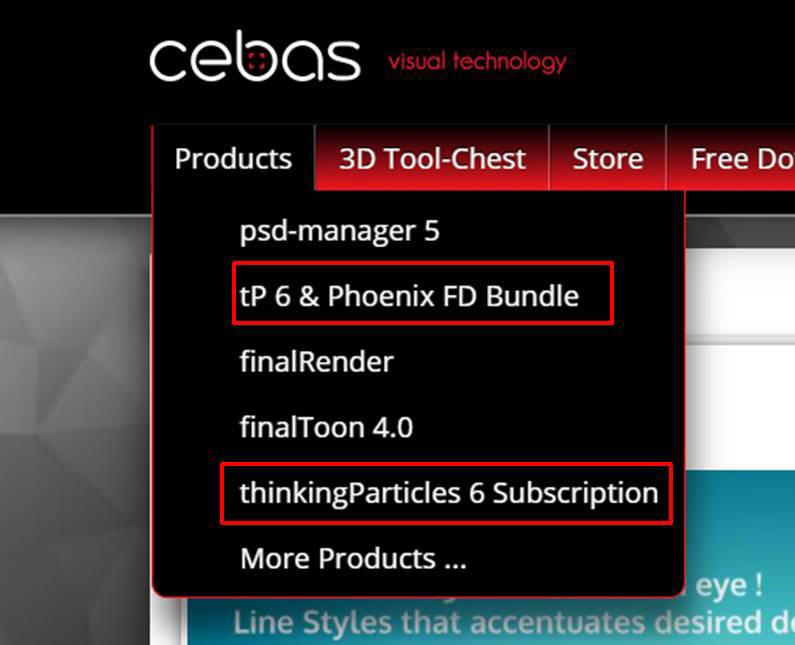
thinkingParticles插件下载安装激活教程
thinkingParticles插件是一款很经典的3ds MAX粒子特效插件。该插件采用了灵活的节点操作方式,可打造出各种出色的粒子特效。接下来,我们将会演示如何在thinkingParticles英文网站中获取插件的试用程序。首先,先来看看如何获取下载插件所用的下载器。...
阅读全文 >